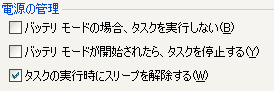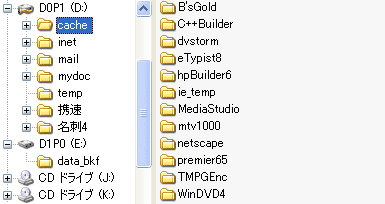| WinXPでの自動バックアップ |
Rev0:2004/06/10 | ||||
| HOME | PC | SKI | お手伝い | 管理人 | |
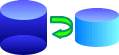 |
WinXP標準搭載の「バックアップユーティリティ」を使ったPCのデータバックアップの具体例です。初期設定するだけで後は自動で実行されます。 |
| 項目 | 内容 | ||||||||||||||||||||||
| 目的 | PCのデータを自動バックアップします。 対象はOAやホームユースのPC(クライアントPC)です。 |
||||||||||||||||||||||
| バックアップ | ■データバックアップ Office文書やメールなど日々作成蓄積されるデータファイルはARCservなどの市販ソフトなどでバックアップしますが今回WinXPに標準装備の「バックアップユーティリティ」を使います。OSを含むシステムのバックアップはこちらに示すようにHDDイメージのバックアップが適当ですので対象にしません。 ■データバックアップの種類 一般にデータのバックアップには以下の種類があります。
■バックアップ媒体 「バックアップユーティリティ」の標準媒体はデジタルカセットテープなどのテープ媒体ですが今回はPCのアップグレードなどで余ったHDDを増設してバックアップデータを格納します。テープドライブの増設よりは手軽で安価です。 |
||||||||||||||||||||||
| バックアップ 設定 |
■「バックアップユーティリティ」の起動 [スタート]-[プログラム]-[アクセサリ]-[システムツール]-[バックアップ]で起動します。 *WinXP Home Editionではインストールされていないケースもあるようです。インストール方法は購入したPCのマニュアルなどを参照ください。 ■バックアップ対象 今回はC:およびD:ドライブ内の指定したデータをE:ドライブにバックアップします。 ■JOBの設定 [スケジュールジョブ]タグの画面でジョブを設定します。設定内容は以下です。
|
||||||||||||||||||||||
| PC電源の ON/OFF 自動化 |
休止状態からの起動とバックアップ後の電源OFFの自動化が可能です。ただ電源OFFの条件はバックアップジョブ固有でないので、アイドル時間の設定には注意が必要です。 ■条件
|
||||||||||||||||||||||
| バックアップ ファイル |
ジョブを実行するとバックアップファイルが生成されます。 今回のケースでは古いバックアップファイルを置き換えるように設定しましたが、残す指定も可能です。 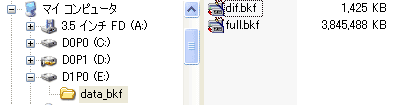 |
||||||||||||||||||||||
| 復元 | 今回は[メディアの復元と管理]タグを開いて通常→差分の順に復元します。 |
||||||||||||||||||||||
| 結果 | 以下のスケジュール設定でデータのHDDへの自動バックアップを可能にしました。データ圧縮の指定が見当たりませんが、クライアントPCのデータバックアップなら「バックアップユーティリティ」で十分と思えます。 所要時間の実測は以下のとおりで、満足できる状態です。ログはこちら
PC電源の自動ON/OFFについても動作を確認しました。これにより早朝の無人バックアップなどが実行可能になります。 |
||||||||||||||||||||||
| 留意点 | バックアップで留意すべき点は以下です。
|
| [HOME] [PC] [SKI] [お手伝い] [管理人] |